你会在列表中看到各种预设的分数符号,如 ⅓、⅔、⅕、⅖、⅗、⅘、⅙、⅚、⅛、⅜、⅝、⅞ 等。
选中你想要的分数符号,点击 “插入”,然后点击 “关闭”。
优点:可以插入比自动更正更多的预设分数。
缺点:仍然只适用于字体中预设的分数,无法输入任意分数(如 5/8 这种可能没有预设)。
方法三:使用“公式编辑器”(最强大、适用于任意分数和标准格式)
这是创建标准格式(分子在上,分母在下,中间有横线)任意分数的最佳方法。
将光标放在你想要插入分数的位置。
点击菜单栏的 “插入”选项卡。
在右侧找到并点击 “公式”(Equation) 图标(通常是一个 π 符号)。或者直接按快捷键 Alt + =。
此时会插入一个公式框,并且菜单栏会切换到 “公式设计”(Equation Design) 或类似的选项卡。
在“公式设计”选项卡中,找到 “分数”(Fraction) 结构。点击它,会看到几种分数样式(如竖式分数、斜式分数等)。选择你需要的样式,最常用的是第一个竖式分数(Stacked Fraction)。
点击该样式后,公式框中会出现一个带有两个虚线框的分数结构(一个在横线上方,一个在下方)。
分子(如 5)。
点击下方的虚线框,输入分母(如 8)。
输入完成后,在公式框外部单击,即可完成分数的输入(例如 ⁵⁄₈)。
优点:可以创建任何你想要的分数,格式标准美观,是数学公式排版的标准方法。
缺点:比前两种方法步骤稍多,插入的是一个公式对象。
方法四:使用域代码 (EQ Field)(较高级)
这是一种比较传统和高级的方法,通过 Word 的域代码来创建分数。
将光标放在你想要插入分数的位置。
按下 Ctrl + F9 组合键,会在光标位置插入一对大括号 {} (这是域代码的标记,不能手动输入)。
在大括号内输入以下代码:
EQ \F(n,d)
其中,将 n 替换为你的分子,将 d 替换为你的分母。
例如,要输入 5/8,就输入:{ EQ \F(5,8) }
输入完毕后,右键单击该域代码,选择 “切换域代码”(Toggle Field Codes),或者直接按 Shift + F9 (切换当前域) 或 Alt + F9 (切换文档中所有域)。
域代码就会显示为标准格式的分数 ⁵⁄₈。
优点:可以创建任意分数,格式标准。
缺点:操作相对复杂,需要记忆代码格式。
方法五:使用上标和下标(手动格式化,效果一般)
这种方法是手动模拟分数格式,效果不如公式编辑器或域代码标准。
输入分子。
选中分子,设置为上标(快捷键 Ctrl + Shift + +)。
输入斜杠 /。
输入分母。
选中分母,设置为下标(快捷键 Ctrl + =)。
例如,输入 5,设为上标⁵,输入/,输入8,设为下标₈,得到 ⁵/₈。
优点:操作相对简单,不需要特殊功能。
缺点:格式不标准,斜杠的位置可能不太理想,数字大小比例可能不协调,不适用于正式的数学文档。
总结推荐:
对于 ½, ¼, ¾,直接输入后按空格,使用自动更正最快。
对于其他预设的简单分数(如 ⅓, ⅔, ⅛ 等),使用插入符号查找。
对于任意分数(如 7/16, 23/50 等)或需要标准数学格式的场景,强烈推荐使用公式编辑器 (方法三)。
域代码 (方法四) 是备选方案,适合熟悉域代码的用户。
手动设置上标/下标 (方法五) 仅作为临时或非正式场合的替代方案。返回搜狐,查看更多